SAMSUNG Galaxy Z Fold6 5G
Désactiver le verrouillage écran par empreinte digitale en 7 étapes difficulté

Votre téléphone
Samsung Galaxy Z Fold6 5G
pour votre Samsung Galaxy Z Fold6 5G ou Modifier le téléphone sélectionnéDésactiver le verrouillage écran par empreinte digitale
7 étapes
Débutant
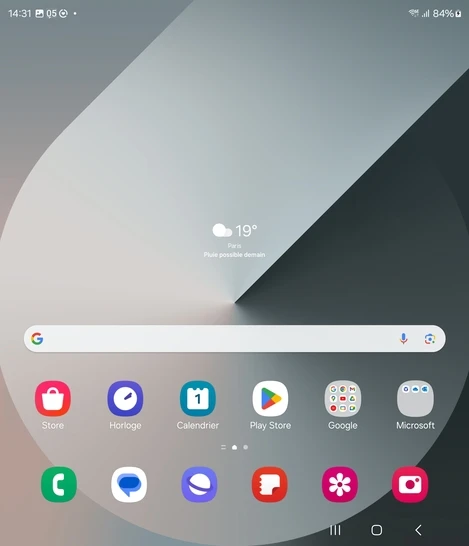
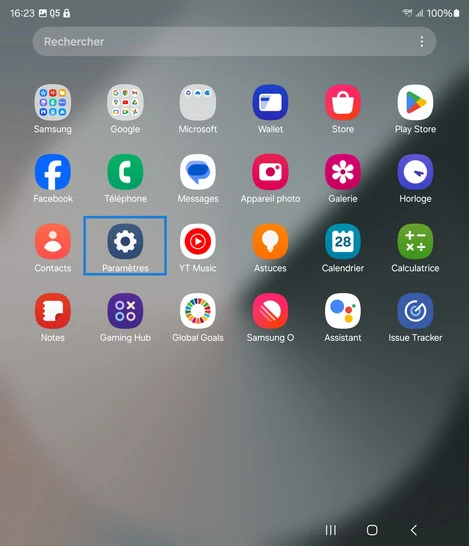
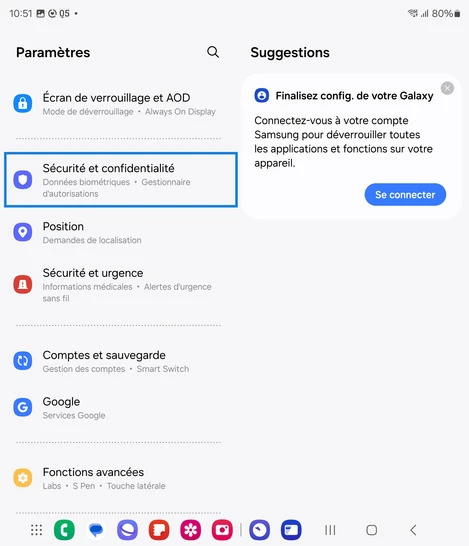
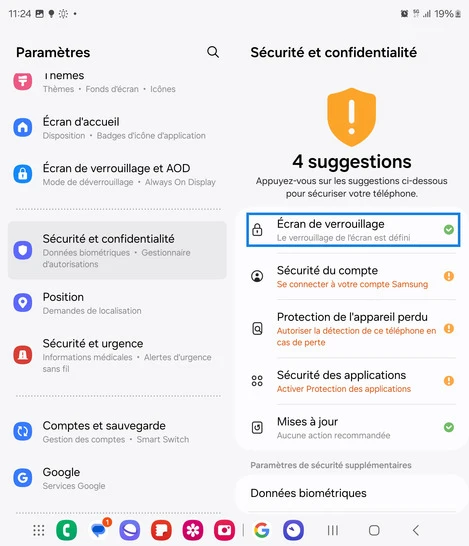
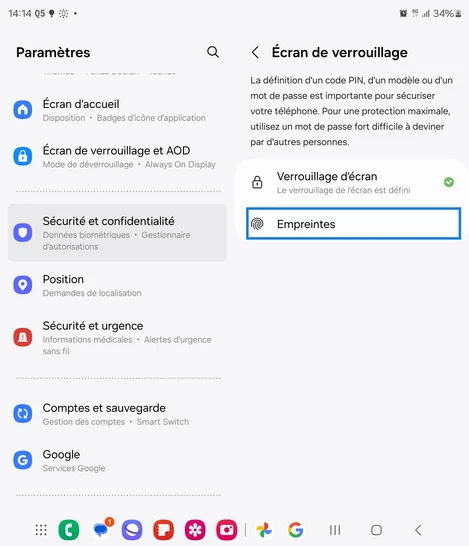
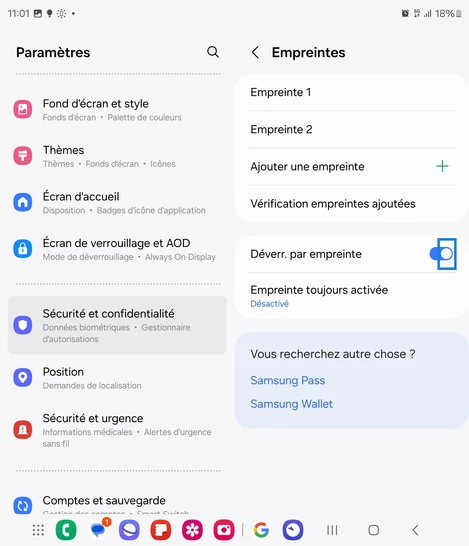
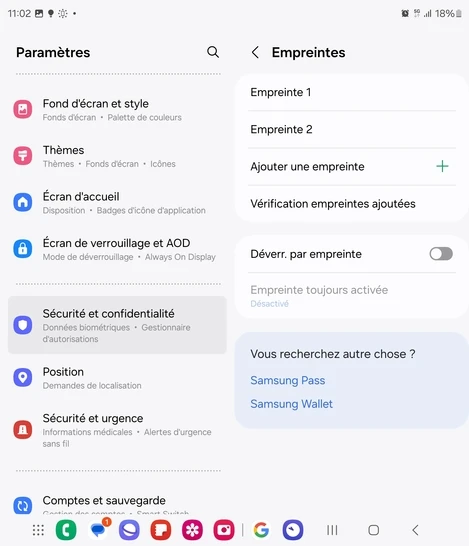
Bravo ! Vous avez terminé ce tutoriel.
Découvrez nos autres tutoriels